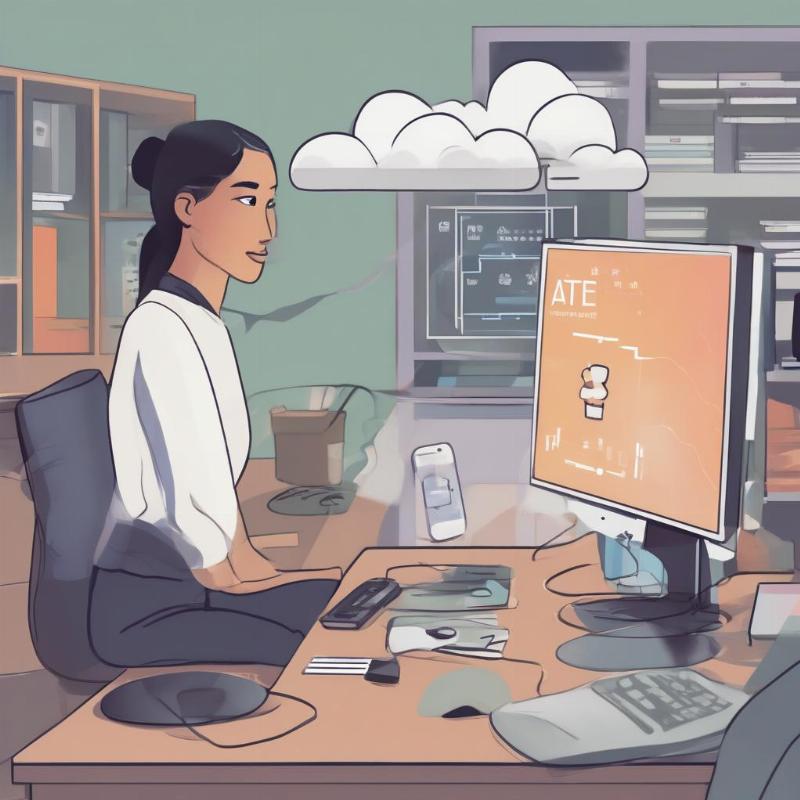CÀI WIN TẠI NHÀ
Cài Win 8 tại nhà TP.HCM: Tự làm hay gọi thợ chuyên nghiệp?
Máy tính của bạn đang ì ạch, khởi động chậm như rùa bò, hay bị lỗi vặt khiến công việc, giải trí gián đoạn? Chắc hẳn bạn đang nghĩ đến việc Cài Win 8 Tại Nhà TP.HCM để “hồi sinh” lại chiếc máy của mình đúng không? Đừng lo lắng, bài viết này sẽ “bóc tách” từng ngóc ngách, hướng dẫn bạn từ A đến Z, cho dù bạn muốn tự tay “khám bệnh” cho máy hay tìm dịch vụ uy tín. Chúng ta sẽ cùng nhau tìm hiểu mọi thứ, từ việc chuẩn bị “đồ nghề” cho đến xử lý các sự cố “trời ơi đất hỡi”, để bạn có thể đưa ra quyết định tốt nhất cho chiếc máy tính của mình. Việc tìm hiểu cách tự Cài Windows 8.1 tại nhà TP.HCM cũng sẽ giúp bạn có cái nhìn tổng quan về quy trình cài đặt hệ điều hành.
Chuẩn bị trước khi cài đặt Windows 8: “Đồ nghề” đâu vào đấy!
Trước khi bắt tay vào việc “mổ xẻ” chiếc máy tính thân yêu, bạn cần đảm bảo mình có đầy đủ “đồ nghề” cần thiết, y như chuẩn bị nguyên liệu nấu một món ăn ngon vậy. Thiếu sót một thứ thôi cũng có thể khiến cả quá trình “đổ sông đổ biển” đó nha!
Sao lưu dữ liệu quan trọng – “Phòng bệnh hơn chữa bệnh”
Đây là bước cực kỳ quan trọng mà nhiều người hay bỏ qua nhất. Tưởng tượng xem, nếu không may dữ liệu quan trọng như hình ảnh gia đình, tài liệu công việc hay các dự án cá nhân bị mất đi, cảm giác sẽ “đau đớn” đến nhường nào? Hãy nhớ, việc cài Win 8 tại nhà TP.HCM hay bất cứ đâu cũng tiềm ẩn rủi ro mất dữ liệu nếu bạn không cẩn thận.
Bạn có thể sao lưu ra ổ cứng di động, USB dung lượng lớn, hoặc sử dụng các dịch vụ lưu trữ đám mây như Google Drive, OneDrive. Đừng quên kiểm tra lại sau khi sao lưu để chắc chắn mọi thứ đều ổn thỏa nhé!
Kiểm tra cấu hình máy tính: “Cân đo đong đếm” sức mạnh
Không phải máy nào cũng “nuốt trôi” được Windows 8. Dù Windows 8 khá nhẹ và tương thích tốt với nhiều cấu hình cũ, nhưng việc kiểm tra trước vẫn là điều cần thiết. Bạn cần ít nhất:
- Bộ xử lý (CPU): 1 gigahertz (GHz) trở lên, hỗ trợ PAE, NX và SSE2.
- RAM: 1 gigabyte (GB) cho bản 32-bit hoặc 2 GB cho bản 64-bit.
- Dung lượng ổ cứng: 16 GB cho bản 32-bit hoặc 20 GB cho bản 64-bit.
- Card đồ họa (VGA): Thiết bị đồ họa Microsoft DirectX 9 với trình điều khiển WDDM.
Nếu máy của bạn quá yếu, hãy cân nhắc xem có nên nâng cấp phần cứng trước khi cài Win 8 tại nhà TP.HCM không, hoặc thậm chí là chọn một phiên bản Windows nhẹ hơn như Windows 7 chẳng hạn.
Chuẩn bị bộ cài đặt Windows 8: USB hay đĩa DVD?
Trong thời đại này, USB là lựa chọn tối ưu và tiện lợi nhất. Bạn cần một USB có dung lượng ít nhất 8GB và một file cài đặt Windows 8 (.ISO) chính thức từ Microsoft hoặc các nguồn đáng tin cậy. Nếu bạn muốn tìm hiểu kỹ hơn về việc chuẩn bị và cài đặt cho nhiều hệ điều hành Windows khác, bạn có thể tham khảo bài viết về Cài đặt hệ điều hành Windows tại nhà.
- Tải file ISO: Tìm kiếm “Windows 8 ISO download” trên Google và chọn các trang uy tín.
- Tạo USB Boot: Sử dụng các công cụ như Rufus hoặc Media Creation Tool của Microsoft. Quy trình này thường khá đơn giản, chỉ cần làm theo hướng dẫn từng bước trên phần mềm.
“Việc chuẩn bị kỹ lưỡng trước khi cài đặt hệ điều hành không chỉ giúp tiết kiệm thời gian mà còn giảm thiểu đáng kể rủi ro phát sinh lỗi. Một bộ cài chuẩn và dữ liệu sao lưu đầy đủ là chìa khóa để có một quá trình cài đặt thành công.” – Anh Trần Quốc Việt, chuyên gia kỹ thuật phần mềm với hơn 10 năm kinh nghiệm.
 Người dùng đang sao lưu dữ liệu quan trọng vào ổ cứng di động trước khi cài Win 8 tại nhà TP.HCM
Người dùng đang sao lưu dữ liệu quan trọng vào ổ cứng di động trước khi cài Win 8 tại nhà TP.HCM
Hướng dẫn cài đặt Windows 8 tại nhà TP.HCM từng bước một
Giờ thì “lên dây cót” tinh thần nhé, chúng ta sẽ đi vào phần chính: tự tay cài Win 8 tại nhà TP.HCM. Nghe có vẻ phức tạp, nhưng tin tôi đi, nó không khó như bạn nghĩ đâu!
1. Tạo bộ cài đặt USB/DVD Bootable cho Windows 8
Như đã nói ở trên, USB là lựa chọn ưu việt.
- Cắm USB vào máy tính.
- Mở phần mềm tạo USB Boot (ví dụ: Rufus).
- Chọn USB của bạn trong mục “Device”.
- Chọn file ISO Windows 8 đã tải về trong mục “Boot selection”.
- Chọn chuẩn phân vùng (Partition scheme):
- MBR cho BIOS (hoặc UEFI-CSM): Nếu máy tính của bạn là đời cũ hoặc bạn muốn cài đặt trên ổ cứng đã định dạng MBR.
- GPT cho UEFI: Nếu máy tính của bạn đời mới (thường là sau năm 2012) và hỗ trợ UEFI. Lưu ý: Việc chọn đúng chuẩn này rất quan trọng để tránh lỗi không boot được. Bạn có thể kiểm tra chuẩn ổ cứng của mình trong Disk Management (Nhấn
Windows + X>Disk Management).
- Nhấn “Start” và chờ đợi quá trình tạo USB Boot hoàn tất. Lưu ý, tất cả dữ liệu trong USB sẽ bị xóa.
2. Khởi động từ USB/DVD và bắt đầu cài đặt
Đây là bước “quan trọng nhất trong những bước quan trọng”, quyết định liệu bạn có thể vào màn hình cài đặt hay không.
- Cắm USB Boot (hoặc đĩa DVD) vào máy tính mà bạn muốn cài Win 8.
- Khởi động lại máy tính. Ngay khi máy vừa bật lên, bạn cần nhấn liên tục một phím tắt để vào menu Boot Option hoặc BIOS/UEFI Setup. Các phím này khác nhau tùy hãng máy:
- HP: F9 (Boot Menu), F10 (BIOS Setup)
- Dell: F12 (Boot Menu), F2 (BIOS Setup)
- Lenovo: F12 (Boot Menu), F1/F2 (BIOS Setup)
- Acer: F12 (Boot Menu), F2 (BIOS Setup)
- Asus: ESC (Boot Menu), F2/DEL (BIOS Setup)
- MSI: F11 (Boot Menu), DEL (BIOS Setup)
- Trong Boot Menu, chọn USB hoặc DVD của bạn để khởi động.
- Nếu vào được màn hình cài đặt, bạn sẽ thấy logo Windows 8. Tiếp theo, chọn ngôn ngữ, định dạng thời gian và bàn phím (thường để mặc định là Vietnamese nếu có, hoặc English (United States)).
- Nhấn “Install now”.
- Nhập Product Key nếu có (có thể bỏ qua bước này và nhập sau).
- Chọn loại cài đặt:
- Upgrade (Nâng cấp): Giữ lại file và cài đặt cũ (không khuyến khích nếu máy đang lỗi hoặc muốn sạch sẽ).
- Custom (Tùy chỉnh): Cài đặt mới hoàn toàn. Đây là lựa chọn chúng ta sẽ dùng.
- Phân vùng ổ cứng: Đây là lúc cần cẩn thận nhất.
- Nếu muốn cài mới hoàn toàn, bạn có thể xóa tất cả các phân vùng cũ (trừ phân vùng phục hồi của nhà sản xuất nếu muốn giữ lại) và tạo phân vùng mới.
- Chọn phân vùng mà bạn muốn cài Windows 8 vào (thường là ổ C:) và format nó. Sau đó nhấn “Next”.
- Quá trình cài đặt sẽ bắt đầu. Máy tính sẽ khởi động lại vài lần.
3. Hoàn tất thiết lập cơ bản sau cài đặt Windows 8
Sau khi các file được copy và cài đặt, máy tính sẽ khởi động lại và bạn cần thực hiện vài bước thiết lập cuối:
- Cá nhân hóa: Chọn màu sắc chủ đề, đặt tên PC.
- Cài đặt nhanh (Express settings) hoặc Tùy chỉnh (Customize): Tốt nhất là chọn Customize để kiểm soát các quyền riêng tư.
- Tạo tài khoản người dùng: Nhập tên người dùng và mật khẩu (nếu muốn).
- Kết nối mạng Wi-Fi: Nếu có.
- Chờ đợi hệ thống hoàn tất và bạn sẽ vào được màn hình Desktop của Windows 8.
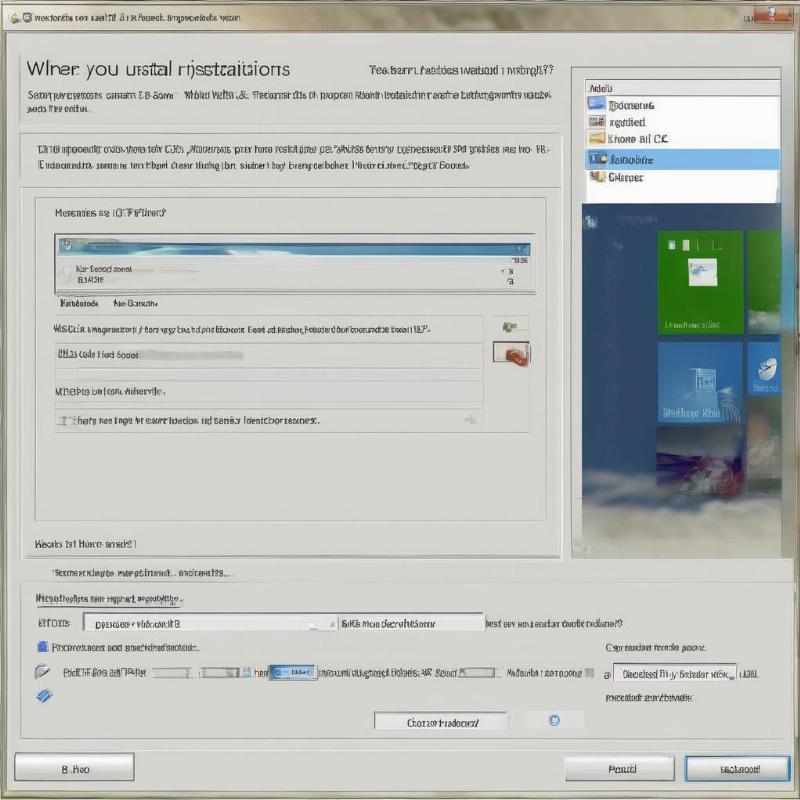 Giao diện cài đặt Windows 8 với các bước phân vùng ổ cứng để cài Win 8 tại nhà TP.HCM
Giao diện cài đặt Windows 8 với các bước phân vùng ổ cứng để cài Win 8 tại nhà TP.HCM
Cài đặt driver và phần mềm cần thiết cho Windows 8
Cài xong Win 8 chưa phải là đã xong đâu nhé! Một chiếc máy tính không có driver thì như một người không có tay chân vậy, không thể hoạt động trơn tru được.
Tại sao driver lại quan trọng?
Driver là những chương trình nhỏ giúp hệ điều hành “hiểu” và giao tiếp được với các thành phần phần cứng như card đồ họa, card âm thanh, Wi-Fi, chuột, bàn phím… Nếu thiếu driver, màn hình có thể bị vỡ hình, không có âm thanh, không kết nối được mạng, hoặc tệ hơn là máy không hoạt động ổn định.
Tìm và cài driver cho máy của bạn
- Cách tốt nhất: Truy cập trang web chính thức của nhà sản xuất máy tính (Dell, HP, Asus, Acer…) hoặc nhà sản xuất linh kiện (Intel, AMD, NVIDIA…) và tải về driver tương thích với Windows 8 và phiên bản 32-bit/64-bit của bạn.
- Sử dụng Windows Update: Đôi khi, Windows Update cũng có thể tự động tìm và cài đặt một số driver cơ bản.
- Phần mềm hỗ trợ: Các phần mềm như Driver Booster, Driver Easy cũng có thể giúp bạn tìm driver, nhưng hãy cẩn thận khi sử dụng các phần mềm của bên thứ ba.
Những phần mềm “phải có” sau khi cài Win 8
Để máy tính của bạn thực sự “vào guồng”, bạn cần cài thêm một số phần mềm thiết yếu:
- Trình duyệt web: Google Chrome, Mozilla Firefox, Microsoft Edge (nếu bạn nâng cấp lên 8.1 hoặc cài bản có tích hợp).
- Phần mềm diệt virus: Kaspersky, Avast, Windows Defender (tích hợp sẵn và khá tốt).
- Bộ ứng dụng văn phòng: Microsoft Office (Word, Excel, PowerPoint) hoặc các lựa chọn miễn phí như LibreOffice.
- Phần mềm giải nén: WinRAR, 7-Zip.
- Trình phát media: VLC Media Player.
Khắc phục sự cố thường gặp khi cài Win 8 tại nhà TP.HCM
Dù đã chuẩn bị kỹ, đôi khi bạn vẫn sẽ gặp phải những tình huống “dở khóc dở cười” trong quá trình cài Win 8 tại nhà TP.HCM. Đừng vội nản, hầu hết các lỗi đều có cách giải quyết!
Lỗi không boot được từ USB/DVD là gì và làm sao để khắc phục?
Lỗi này xảy ra khi máy tính không nhận diện hoặc không thể khởi động từ thiết bị cài đặt (USB/DVD).
Nguyên nhân thường gặp:
- Chưa chọn đúng thiết bị boot trong BIOS/UEFI.
- USB/DVD boot bị lỗi hoặc tạo không đúng cách.
- Chế độ boot trong BIOS/UEFI không tương thích (Legacy/UEFI, Secure Boot).
Cách khắc phục:
- Kiểm tra lại thứ tự boot: Vào BIOS/UEFI và đảm bảo USB/DVD được ưu tiên khởi động đầu tiên.
- Kiểm tra chế độ boot: Nếu bạn tạo USB boot theo chuẩn GPT, hãy đảm bảo BIOS/UEFI được đặt ở chế độ UEFI và Secure Boot (nếu có) đã được tắt. Nếu là MBR, hãy dùng chế độ Legacy.
- Tạo lại USB boot: Thử tạo lại USB boot bằng phần mềm khác hoặc file ISO khác.
Máy bị treo, màn hình xanh trong quá trình cài đặt
Đây là một “cơn ác mộng” thực sự. Màn hình xanh chết chóc (BSOD) thường xuất hiện do lỗi phần cứng (RAM, ổ cứng bị lỗi) hoặc xung đột driver.
Cách khắc phục:
- Kiểm tra RAM: Tháo một thanh RAM ra và thử lại, hoặc dùng phần mềm Memtest86 để kiểm tra.
- Kiểm tra ổ cứng: Dùng phần mềm như CrystalDiskInfo để kiểm tra tình trạng sức khỏe của ổ cứng.
- Thay đổi cổng USB: Thử cắm USB cài đặt vào một cổng USB khác, đặc biệt là cổng USB 2.0 nếu bạn đang dùng USB 3.0 và gặp vấn đề.
Không nhận diện được ổ cứng khi cài đặt Windows 8
Lỗi này thường xảy ra khi driver bộ điều khiển ổ cứng (SATA/AHCI Controller) không được tích hợp sẵn trong bộ cài Win 8 hoặc do chuẩn phân vùng ổ cứng (MBR/GPT) không khớp với chế độ boot (Legacy/UEFI).
Cách khắc phục:
- Thay đổi chế độ SATA trong BIOS: Thử chuyển từ AHCI sang IDE (hoặc ngược lại) trong BIOS/UEFI.
- Tải driver bộ điều khiển: Nếu máy tính của bạn dùng chipset mới, bạn có thể cần tải driver SATA/AHCI từ trang web của nhà sản xuất mainboard/laptop, giải nén vào USB và nạp vào trong quá trình cài đặt.
- Chuyển đổi chuẩn phân vùng: Sử dụng công cụ như Diskpart (trong Command Prompt của bộ cài đặt) để chuyển đổi ổ cứng từ MBR sang GPT hoặc ngược lại, nhưng hãy nhớ thao tác này sẽ xóa toàn bộ dữ liệu.
Vấn đề về bản quyền Windows 8
Sau khi cài đặt, bạn sẽ cần kích hoạt bản quyền Windows 8. Nếu bạn có Product Key, chỉ cần nhập vào. Nếu không, Windows sẽ hoạt động với một số giới hạn và sẽ thường xuyên yêu cầu kích hoạt. Bạn có thể tìm mua Product Key chính hãng hoặc sử dụng các công cụ kích hoạt hợp pháp nếu có.
Tối ưu hóa hệ thống sau khi cài đặt Windows 8 để máy chạy mượt mà
Cài xong là một chuyện, làm sao cho máy chạy “ngon ơ” lại là chuyện khác. Đây là vài mẹo nhỏ giúp máy tính của bạn mượt mà hơn sau khi cài Win 8 tại nhà TP.HCM:
- Cập nhật Windows (Windows Update): Luôn bật và kiểm tra cập nhật thường xuyên. Các bản cập nhật không chỉ vá lỗi mà còn cải thiện hiệu suất và bảo mật.
- Dọn dẹp ổ đĩa (Disk Cleanup): Gỡ bỏ các file tạm, file rác không cần thiết để giải phóng dung lượng ổ cứng.
- Tắt các ứng dụng khởi động cùng Windows: Nhiều phần mềm tự động chạy khi bật máy, làm chậm quá trình khởi động. Bạn có thể quản lý chúng trong Task Manager (Ctrl+Shift+Esc > tab Startup).
- Chống phân mảnh ổ đĩa (Defragment and Optimize Drives): Nếu bạn dùng ổ cứng HDD, việc này giúp sắp xếp lại dữ liệu, cải thiện tốc độ đọc/ghi. Với SSD, không cần thiết và thậm chí có thể làm giảm tuổi thọ.
- Gỡ bỏ phần mềm không dùng đến (Uninstall unnecessary programs): “Tống tiễn” những phần mềm bạn không bao giờ dùng để giải phóng tài nguyên.
- Cập nhật driver: Đảm bảo tất cả driver đều được cập nhật lên phiên bản mới nhất từ trang chủ nhà sản xuất để tối ưu hiệu năng.
“Để hệ thống Windows 8 hoạt động ổn định và mượt mà, việc tối ưu hóa sau cài đặt là không thể thiếu. Một hệ điều hành sạch sẽ, được cập nhật đầy đủ và không bị quá tải bởi các ứng dụng không cần thiết sẽ mang lại trải nghiệm tốt nhất cho người dùng.” – Chị Lê Thị Thanh, kỹ sư phần mềm cao cấp tại một công ty công nghệ ở TP.HCM.
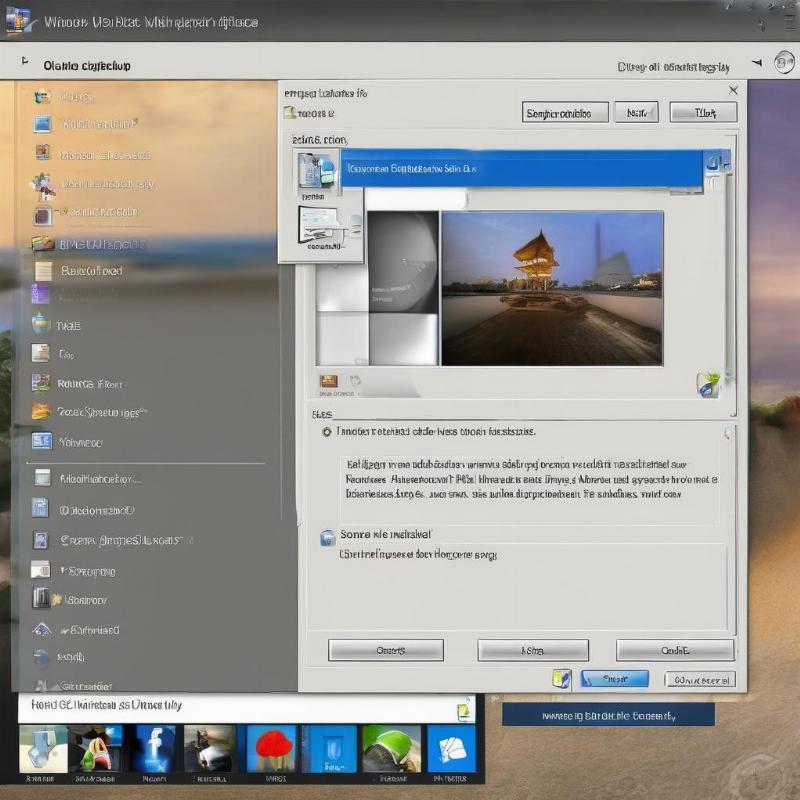 Người dùng đang tối ưu hóa hệ thống Windows 8 bằng cách dọn dẹp ổ đĩa sau khi cài Win 8 tại nhà TP.HCM
Người dùng đang tối ưu hóa hệ thống Windows 8 bằng cách dọn dẹp ổ đĩa sau khi cài Win 8 tại nhà TP.HCM
Khi nào thì nên gọi dịch vụ cài Win 8 tại nhà TP.HCM?
Đôi khi, dù có hướng dẫn chi tiết đến mấy, bạn vẫn cảm thấy “lực bất tòng tâm” hoặc đơn giản là không có thời gian để tự mình làm tất cả những bước phức tạp trên. Lúc này, việc tìm đến một dịch vụ cài Win 8 tại nhà TP.HCM là một lựa chọn thông minh và tiện lợi.
Vậy khi nào thì bạn nên “nhờ vả” chuyên gia?
- Không có kinh nghiệm và sợ làm hỏng máy: Nếu bạn chưa từng cài đặt hệ điều hành trước đây và cảm thấy không tự tin, tốt hơn hết là để người có chuyên môn xử lý.
- Thiếu thời gian: Công việc bận rộn không cho phép bạn ngồi mày mò hàng giờ đồng hồ.
- Gặp phải các lỗi phức tạp không thể tự xử lý: Những lỗi liên quan đến phần cứng, phân vùng ổ đĩa đặc biệt, hoặc các vấn đề BIOS/UEFI khó nhằn.
- Cần cài đặt phần mềm chuyên dụng: Một số phần mềm đồ họa, thiết kế, hay game cần cấu hình và cài đặt phức tạp, thợ chuyên nghiệp sẽ làm nhanh và chuẩn hơn.
- Muốn máy được tối ưu hóa tốt nhất: Dịch vụ chuyên nghiệp thường có kinh nghiệm tối ưu hệ thống, cài đặt driver chuẩn xác và các phần mềm cần thiết một cách hiệu quả.
Bạn có thể tham khảo bảng giá cài win tại nhà hcm để ước tính chi phí và lựa chọn dịch vụ phù hợp. Ngoài ra, nếu bạn mới mua một chiếc laptop và muốn cài đặt hệ điều hành mới, việc tìm hiểu về cài win laptop mới mua cũng rất hữu ích.
Câu hỏi thường gặp về Cài Win 8 tại nhà TP.HCM
Cài Win 8 tại nhà có khó không?
Trả lời: Việc tự cài Win 8 tại nhà không quá khó nếu bạn làm theo đúng hướng dẫn và có chút kiến thức cơ bản về máy tính. Tuy nhiên, nó đòi hỏi sự tỉ mỉ và cẩn thận, đặc biệt ở các bước như sao lưu dữ liệu và phân vùng ổ đĩa. Nếu bạn chưa có kinh nghiệm, hãy dành thời gian tìm hiểu thật kỹ.
Tôi cần chuẩn bị những gì để tự cài Win 8?
Trả lời: Bạn cần một USB tối thiểu 8GB, file cài đặt Windows 8 dạng ISO, key bản quyền (nếu có), và quan trọng nhất là sao lưu toàn bộ dữ liệu quan trọng trước khi bắt đầu. Đảm bảo máy tính của bạn đáp ứng cấu hình tối thiểu để tránh các lỗi không mong muốn.
Cài Win 8 có mất dữ liệu không?
Trả lời: Nếu bạn chọn cài đặt mới hoàn toàn (Custom Installation) và format phân vùng chứa hệ điều hành cũ, toàn bộ dữ liệu trên phân vùng đó sẽ bị mất. Do đó, việc sao lưu dữ liệu là bước bắt buộc trước khi tiến hành cài Win 8 tại nhà TP.HCM.
Cài Win 8 có tốt hơn Win 7 hay Win 10 không?
Trả lời: Windows 8 mang đến giao diện Modern UI và khả năng khởi động nhanh hơn Win 7. Tuy nhiên, Win 10 là phiên bản mới nhất với nhiều cải tiến về bảo mật, tính năng và tương thích phần cứng tốt hơn. Lựa chọn Win 8 thường phù hợp với những máy cấu hình trung bình muốn trải nghiệm giao diện hiện đại mà không quá nặng như Win 10, hoặc những người quen thuộc với giao diện này. Nếu bạn vẫn muốn giữ phiên bản cũ hơn, có thể tham khảo thêm về Cài Win 7 tại nhà TP.HCM.
Tôi có nên thuê dịch vụ cài Win 8 tại nhà ở TP.HCM không?
Trả lời: Nếu bạn không có thời gian, không tự tin vào khả năng của mình, hoặc máy tính gặp phải những lỗi phức tạp mà bạn không thể tự khắc phục, việc thuê dịch vụ chuyên nghiệp là lựa chọn hợp lý. Các kỹ thuật viên sẽ giúp bạn cài đặt nhanh chóng, chính xác và tối ưu hệ thống.
Sau khi cài Win 8, tôi cần làm gì tiếp theo?
Trả lời: Sau khi cài đặt xong, bạn cần cài đặt đầy đủ driver cho các thiết bị phần cứng, cập nhật Windows qua Windows Update, cài đặt các phần mềm cần thiết như trình duyệt, bộ gõ tiếng Việt, phần mềm diệt virus, và tối ưu hóa hệ thống để máy hoạt động mượt mà nhất.
Lời kết: Cài Win 8 tại nhà TP.HCM – Tự tin hay gọi hỗ trợ?
Vậy là chúng ta đã cùng nhau đi qua hành trình tìm hiểu cách cài Win 8 tại nhà TP.HCM một cách chi tiết. Dù bạn chọn tự mình “vượt ải” hay tin tưởng giao phó cho đội ngũ chuyên nghiệp, điều quan trọng nhất là chiếc máy tính của bạn sẽ hoạt động trơn tru trở lại, phục vụ tốt cho công việc và giải trí.
Tự cài đặt là một trải nghiệm thú vị, giúp bạn hiểu hơn về chiếc máy của mình và tiết kiệm chi phí. Nhưng đừng quên, nếu gặp khó khăn, đừng ngần ngại tìm đến các dịch vụ chuyên nghiệp ở TP.HCM để được hỗ trợ kịp thời. Dù là cách nào, hy vọng bài viết này đã cung cấp cho bạn những thông tin hữu ích, giúp bạn đưa ra quyết định sáng suốt nhất cho “người bạn” công nghệ của mình. Chúc bạn thành công!
- Bảng giá dịch vụ cài win tại nhà 2025
- HƯỚNG DẪN KHÓA CỬA THÔNG MINH X1
- Microsoft phát hành Surface Pro X mới: Được trang bị bộ xử lý SQ2
- Cài Win Chính Hãng Giá Rẻ: Hướng Dẫn Chi Tiết & Ưu Đãi
- Cài Win Bao Nhiêu Tiền? Bảng Giá Chi Tiết & Lưu Ý Quan Trọng
- Lắp Camera Giá Rẻ Tại Nhà: An Tâm, Tiết Kiệm
- Dịch Vụ Khôi Phục Dữ Liệu Máy Tính Tại Nhà
Bài viết cùng chủ đề:
-
Dịch vụ cài Win online từ xa: Giải pháp tiện lợi cho mọi nhà
-
Hướng dẫn chi tiết cách Cài Windows 10 Home tại nhà TP.HCM cực dễ
-
Cài Win uy tín có mặt trong 30 phút: Giải pháp máy tính siêu tốc!
-
Cần Chuẩn Bị Gì Trước Khi Cài Máy Tính Tại Nhà? Hướng Dẫn Toàn Diện Từ A-Z
-
Reset Mật Khẩu Windows Tại Nhà: Hướng Dẫn Từng Bước Từ A Đến Z
-
Cài đặt hệ điều hành Windows tại nhà: Tự tin làm chủ máy tính của bạn
-
Cài Windows 7 tại nhà TP.HCM: Tự tin “hô biến” máy tính như mới!
-
Tự Cài Lại Máy Tính Bị Lỗi Tại Nhà TP.HCM: Hướng Dẫn Từng Bước